Win7电脑磁盘空间不足怎么办?如果你的Win7电脑磁盘出现了空间不足的问题,那么Win7电脑的运作速度就会受到影响。这时候我们就需要清理掉磁盘内无用的内容,但是,许多新手用户不明白清理磁盘的具体方法。接下来小编给大家分享Win7电脑磁盘清理的简单方法步骤。
Win7电脑清理磁盘的方法:
1. 首先我们打开电脑屏幕左下角的开始。
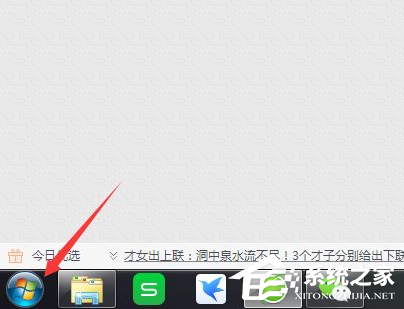
2. 打开以后在里面找不好找,不过我们可以在这里搜索。点击后输入“磁盘清理”。
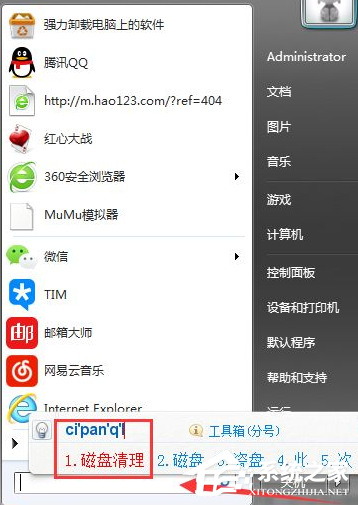
3. 输入后,上面就会显示出来我们要找的,点击打开。
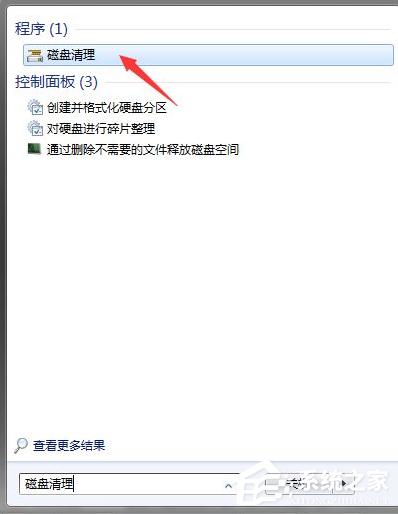
4. 点击后打开一个小窗口,点击下拉箭头就可以选择你要清理哪个磁盘了。
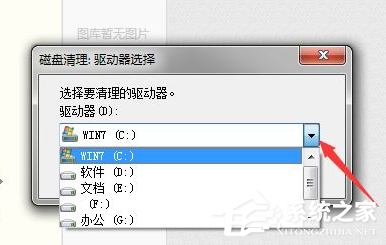
5. 选中以后,点击确定按钮,就开始扫描刚刚我们所选择的磁盘了。
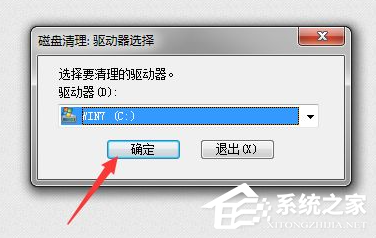
6. 扫描完毕后,会弹出来建议我们删除的不用的东西,在上面这块再细细的检查一下,如果没问题,点击下面的确定。然后再点击删除文件。这个时候就开始删除刚刚所扫描出来垃圾文件了。
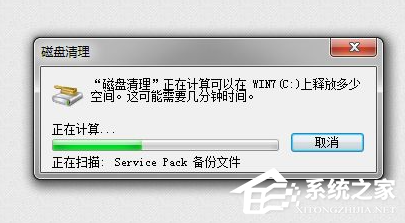
以上就是系统之家小编为你带来的关于“Win7电脑磁盘空间不足怎么办”的全部内容了,希望可以解决你的问题,感谢您的阅读,更多精彩内容请关注系统之家官网。